软件介绍
WinZip这款软件是一款非常经典的压缩解压软件,这款软件在早期的时候一直存在在windows系统上,可以解压目前所有的压缩包格式而现在这款软件下载也可以支持iso和exe文件的解压,功能非常强大。这款软件还可以和windows的资源管理器互相集成,可以让用户对文件进行拖放,即使用户不打开资源管理器也可以进行压缩和解压缩。这款软件具有非常多的功能,每一个功能都让这款软件变的适用范围更大,使用起来更加容易,而且软件中还有集中式文件管理工具并允许用户在压缩过程中对文件转换。而且这款软件还支持触控设备和高分屏。在集中式文件管理工具中,用户可以更加方便的从本地、网络、还有云端访问文件,这样就不需要用户自己在不同的应用程序和浏览器之间切换了,大大提高了工作效率。这款软件还可以让用户对云端文件进行移动、删除、改动或者重命名,也可以让用户在不同的账户和云端之间相互切换,而且这款软件还支持Dropbox、OneDrive、Google Drive和Box这些大型的云储存服务,非常方便。WinZip还加入了额外的加密选项,让用户可以在把文件上传到云端或者上传云端后对文件进一步加密,让文件的安全性大大提升。这款软件的UI界面也是非常不错的,让人看过去就不会感觉有多么复杂。有需求的用户千万不要错过这款界面简洁、 操作简单、功能强大的压缩解压软件。
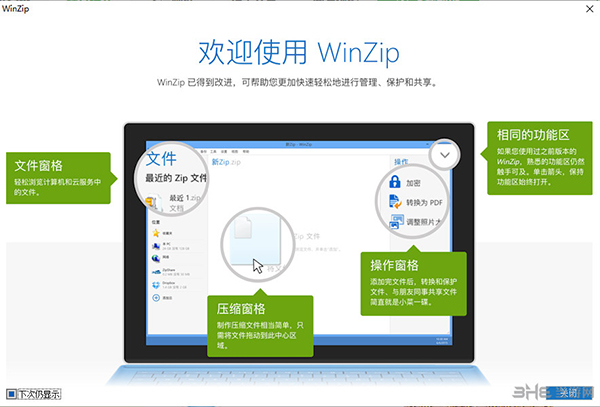
软件特色
1、支持打开 Zip、Zipx、7z、rar 和 LHA 等多种格式的文件。
2、内置文件预览功能,可以直接查看 Word、Excel、PPT、PDF、图片和音频类等文件。
3、免费使用 128 位和 256 位 AES 高级加密算法,能够让文件的加密达到军事级别的程度。
4、能将文件直接压缩发送给 QQ 好友。
怎么解压文件
通过winzip我们可以对压缩包进行解压,很多的用户不知道怎么通过这款软件来进行解压,下面小编为大家带来解压的方法介绍,感兴趣的用户快来看看吧。
1.首先,用户可以在本站下载winzip,下载后完成安装。再右键单击需要解压的压缩文件,在右键菜单中点击“打开方式”中的“winzip”。
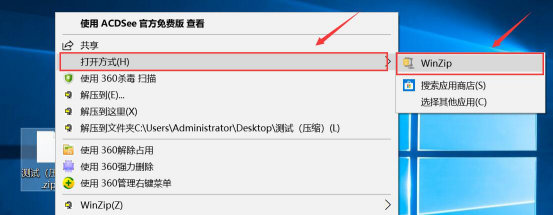
2.然后,进入winzip软件的操作界面。点击界面左上方的“文件”,从其菜单中点击“打开压缩文件”。
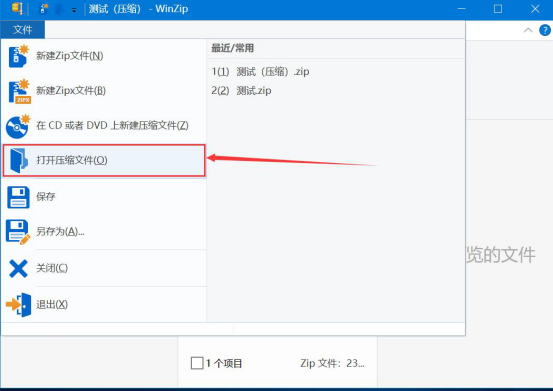
3.此时,winzip会弹出如下图窗口。用户将需要winzip解压的文件选中后点击“打开”按钮。
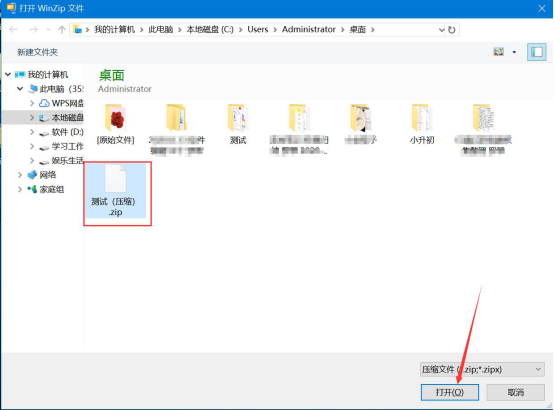
4.接下来,在winzip的操作界面中部便会出现需要解压的压缩文件。将它勾选,再点击winzip功能栏中部的“一键解压”。
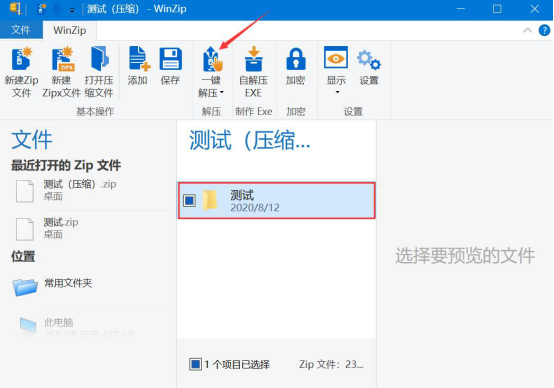
5.最后,用户便可以在自己设定的保存目录中看到winzip解压成功,多出了一个解压后的文件夹,直接双击打开即可使用了。
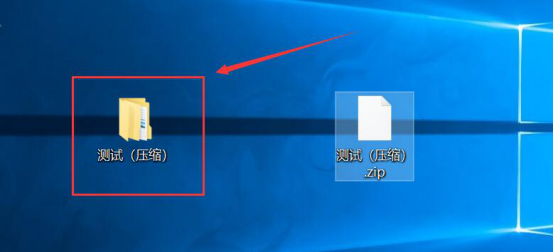
怎么压缩文件
winzip除了解压功能之外,还为用户提供了压缩功能,用户可以对文件进行压缩,根据压缩的需求不同,可以压缩成不同的格式,比如rar,zip,7z等等,下面小编为大家带来压缩的方法介绍。
1、打开所安装好的winzip进入到操作的界面中。
2、在工具栏中点击“添加”的按钮。
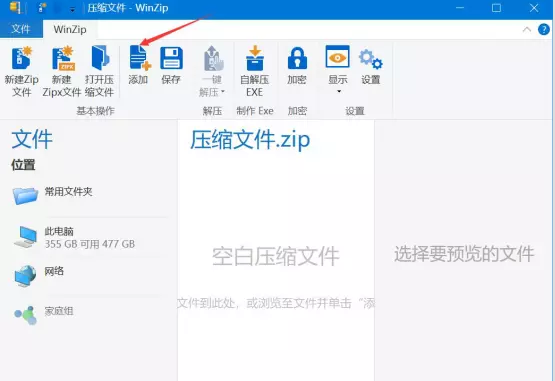
3、然后在磁盘中选择你需要进行压缩的文件,单个或者多个都行。
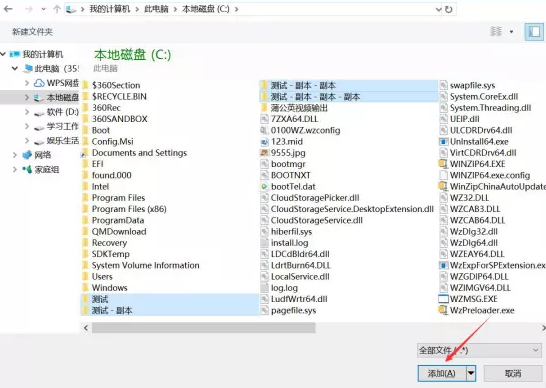
4、等到文件导入到软件中,将他们勾选之后点击“设置”的按钮。
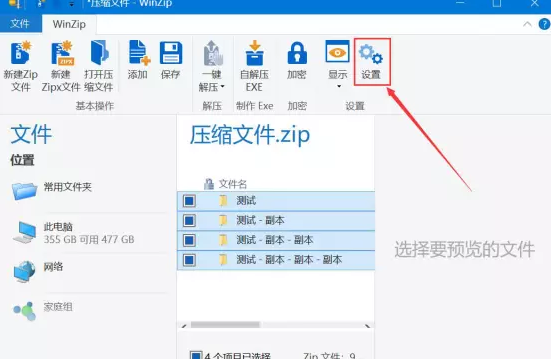
5、在设置的界面中我们可以对压缩的文件进行各种设定,如果你不需要进行其他的操作,那么在常规中直接设置压缩包名字,文件保存路径和压缩格式就行了。
怎么分卷压缩
在文件过大时,我们往往需要对文件进行分卷压缩,分卷压缩可以让每个压缩包的大小更加小,方便用户进行压缩文件的编辑和处理,但是很多用户没进行过分卷压缩,不知道操作方法,下面小编为大家带来对应的方法介绍。
1、如果你要进行分卷的压缩,打开“高级”的选项,你就可以在右侧懒到“分卷压缩”的选项了。设定分卷压缩包的大小后,点击下方的“OK”就行。
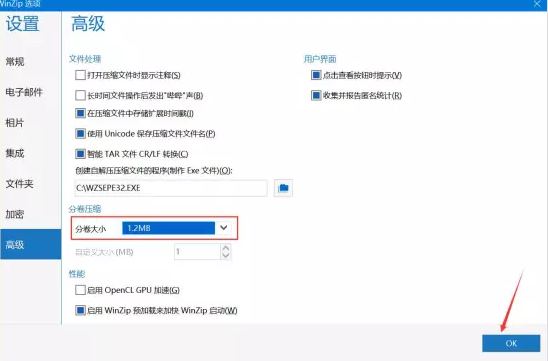
2、你可以选择设置分卷大小,也可以自定义设置文件大小
3、等待解压完毕之后,在保存的路径就可以看到我们压缩好的文件了。
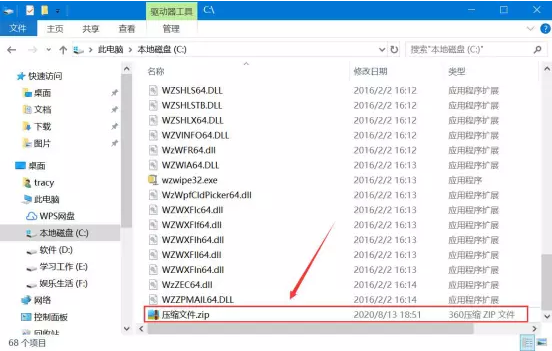
更新日志
1、免费版支持打开Zip、Zipx、7z、RAR和LHA等多种格式的文件。
2、内置文件预览功能,可以直接查看Word、Excel、PPT、PDF、图片和音频类等文件。
3、免费使用128位和256位AES高级加密算法,能够让文件的加密达到军事级别的程度。
4、能将文件直接压缩发送给QQ好友。
5、大幅度减少安装包的大小。
6、优化程序启动速度。

























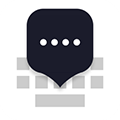



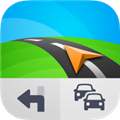
















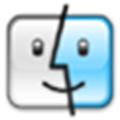




网友评论